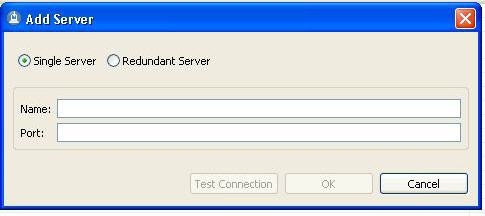У гэтым аглядзе - лепшыя бясплатныя эмулятары Android для Windows. Навошта яны могуць спатрэбіцца? - звычайнаму карыстачу для гульняў або нейкіх асобных прыкладанняў, распрацоўшчыкі Android выкарыстоўваюць эмулятары для ўсебаковага тэставання сваіх праграм (у другой частцы артыкула прадстаўлены Android эмулятары для распрацоўшчыкаў).
У гэтым аглядзе - лепшыя бясплатныя эмулятары Android для Windows. Навошта яны могуць спатрэбіцца? - звычайнаму карыстачу для гульняў або нейкіх асобных прыкладанняў, распрацоўшчыкі Android выкарыстоўваюць эмулятары для ўсебаковага тэставання сваіх праграм (у другой частцы артыкула прадстаўлены Android эмулятары для распрацоўшчыкаў).
Калі вам патрабуецца спампаваць эмулятар Android і паспрабаваць запуск прыкладанняў і гульняў на кампутары або ноўтбуку з Windows 10, 8.1 або Windows 7, тут вы знойдзеце некалькі спосабаў зрабіць гэта. Акрамя эмулятараў, існуюць і іншыя магчымасці запуску Android прыкладанняў на кампутары, напрыклад: Як усталяваць Android на кампутар у якасці АС (а таксама запусціць з флэшкі ці ўсталяваць у віртуальную машыну Hyper-V, Virtual Box або іншую).
Заўвага: для працы большасці эмулятараў Android патрабуецца, каб на кампутары ў BIOSе (UEFI) была ўключана віртуалізацыя Intel VT-x або AMD-v, як правіла, яна ўключана па змаўчанні, але калі пры запуску ўзнікаюць праблемы, зайдзіце ў BIOSе і праверце налады . Таксама, калі эмулятар не запускаецца, праверце, ці ўключаны кампаненты Hyper-V у Windows, яны могуць выклікаць немагчымасць запуску.
- MEmu
- Remix OS Player
- XePlayer
- Nox App Player
- Leapdroid
- Bluestacks
- Koplayer
- Tencent Gaming Buddy (афіцыйны эмулятар для PUBG Mobile)
- AmiDUOS
- Droid4x
- WinDroy
- YouWave
- Эмулятар Android Studio
- Genymotion
- Эмулятар Android ад Microsoft
MEmu - якасны эмулятар Android на рускай мове
MEmu - адзін з нямногіх бясплатных эмулятараў АНДРОІД для Windows, даступных з беларускай мовай інтэрфейсу не толькі ў параметрах Android, але і ў параметрах самай абалонкі.
Пры гэтым праграма паказвае высокую хуткасць працы, добрую сумяшчальнасць з гульнямі з Play Маркет (у тым ліку пры ўсталёўцы з APK) і карысныя дадатковыя магчымасці, такія як агульны доступ да тэчак на кампутары, прывязка клавіш клавіятуры да абласцей экрана, падмена GPS і падобныя.

Поўны агляд MEmu, яго налад (напрыклад, уводу на кірыліцы з клавіятуры) і пра тое, дзе спампаваць эмулятар: Android эмулятар MEmu на рускай мове.
Remix OS Player
Эмулятар Remix OS Player адрозніваецца ад іншых тым, што грунтуецца на Remix OS - мадыфікацыі Android x86, "заменчанай" спецыяльна для запуску на кампутарах і наўтбуках (з кнопкай Пуск, панэлі задач). У астатнім - гэта той жа Android, на бягучы момант часу - Android 6.0.1. Асноўны недахоп - працуе толькі на працэсарах Intel.

Асобны агляд, парадак усталявання, налады рускай клавіятуры і магчымасці выкарыстання ў аглядзе - Эмулятар Android Remix OS Player.
XePlayer
Да пераваг XePlayer можна аднесці вельмі нізкія сістэмныя патрабаванні і параўнальна высокую хуткасць працы. Больш за тое, як заяўлена на афіцыйным сайце распрацоўніка, падтрымліваюцца сістэмы Windows XP - Windows 10, што рэдкасць для эмулятараў.
 Яшчэ адзін прыемны момант менавіта ў гэтай праграме - якасны рускую мову інтэрфейсу з скрынкі, а таксама падтрымка ўводу з фізічнай клавіятуры на рускай мове адразу пасля ўстаноўкі (з гэтым часта даводзіцца памучыцца ў іншых эмулятарах). Больш падрабязна аб XePlayer, асаблівасцях яго ўстаноўкі і працы, а таксама пра тое, дзе спампаваць - Android эмулятар XePlayer.
Яшчэ адзін прыемны момант менавіта ў гэтай праграме - якасны рускую мову інтэрфейсу з скрынкі, а таксама падтрымка ўводу з фізічнай клавіятуры на рускай мове адразу пасля ўстаноўкі (з гэтым часта даводзіцца памучыцца ў іншых эмулятарах). Больш падрабязна аб XePlayer, асаблівасцях яго ўстаноўкі і працы, а таксама пра тое, дзе спампаваць - Android эмулятар XePlayer.
Nox App Player
Калі ў каментарах да першапачатковага варыянту гэтага агляду напісалі, што Nox App Player - лепшы эмулятар Android для Windows, я абяцаў пазнаёміцца з праграмай. Пасля таго, як зрабіў гэта, вырашыў вынесці гэты прадукт на першае месца ў аглядзе, паколькі ён сапраўды добры і, хутчэй за ўсё, астатнія эмулятары Android для кампутара вам не спатрэбяцца. Распрацоўшчыкі абяцаюць сумяшчальнасць з Windows 10, Windows 8.1 і 7. Мною правяралася на 10-цы, усталяванай на далёка не самым новым ноўтбуку.

Пасля ўстаноўкі праграмы і яе запуску, пасля заканчэння хвіліны-другі першапачатковай загрузкі, вы ўбачыце звыклы экран Android (версія 4.4.2, Cyanogen Mod, 30 Гб убудаванай памяці) з абалонкай Nova Launcher, прадусталяваным файлавым мэнэджарам і браўзэрам. Нягледзячы на тое, што сам эмулятара не мае рускага інтэрфейсу (ужо ёсць руская мова, па стане на 2017), "ўнутры" Android вы можаце ўключыць руская мова ў наладах, як робіце гэта на сваім тэлефоне або планшэце.

Па змаўчанні, эмулятар адкрываецца ў планшэтны дазволе 1280 × 720, калі для вашага экрана гэта шмат, то можна памяняць дадзеныя параметры на ўкладцы налад (выклікаюцца па значку шасцярэнькі справа уверсе) Advanced. Таксама па змаўчанні выстаўлена нізкая прадукцыйнасць (Performance Setting), аднак нават у дадзеным варыянце, быўшы запушчаным на слабым ПК, Nox App Player паказвае сябе выключна добра і працуе хутка.

Кіраванне ўнутры эмулятара аналагічна такому на любому Android прылады. Маецца тут і Play Market, адкуль вы можаце запампоўваць прыкладанні і гульні і запускаць іх у Windows. Гук, а таксама камера (калі такая маецца на вашым ПК або ноўтбуку) працуюць у эмулятары "з скрынкі", клавіятура кампутара таксама працуе ўнутры эмулятара, роўна як і экранны яе варыянт.
Дадаткова, у правай частцы акна эмулятара (якое, дарэчы, можна адкрыць ва ўвесь экран без прыкметнай страты ў прадукцыйнасці) прадугледжаны абразкі дзеянняў, сярод якіх можна вылучыць:
- Ўстаноўка прыкладанняў з APK файлаў з кампутара.
- Падмена месцазнаходжання (вы можаце ўручную задаць месцазнаходжанне, якое будзе ўспрымацца эмулятарам як атрыманае з GPS прымача).
- Загрузка і экспарт файлаў (можна і проста перацягнуць файлы на акно эмулятара). Гэта функцыя ў маім тэставанні не працавала належным чынам (файлы быццам бы імпартаваліся, але знайсці іх у файлавай сістэме Android пасля гэтага не ўдалося).
- Стварэнне скрыншотаў.
- Для нейкіх мэтаў Nox App Player стварае таксама абразок Multi-Drive для запуску адразу некалькіх вокнаў эмулятара. Аднак, як гэта і на што можна выкарыстаць я не прыдумаў.
Падводзячы вынік гэтага кароткага апісання, калі вам патрабуецца запускаць Android гульні і праграмы на Windows, карыстацца Instagram з кампутара і рабіць таму падобныя рэчы, пры гэтым вы хочаце, каб эмулятар працаваў без тармазоў - Nox App Player будзе ідэальным варыянтам для гэтых мэтаў, лепшай аптымізацыі я пакуль не бачыў (але не магу абяцаць, што цяжкія 3D гульні будуць працаваць, асабіста не праверана).
Заўвага: некаторыя чытачы адзначылі, што Nox App Player не ўсталёўваецца ці не запускаецца. Сярод рашэнняў пакуль знойдзена наступнае: зменіце імя карыстальніка і тэчку карыстальніка з рускай на ангельскую (падрабязней: Як перайменаваць тэчку карыстальніка, інструкцыя для Windows 10, але падыдзе для 8.1 і Windows 7).
Спампаваць эмулятар Android Nox App Player вы можаце бясплатна з афіцыйнага сайта //ru.bignox.com
эмулятар Leapdroid
У канцы 2016 года ў каментарах да гэтага артыкула стаў станоўча згадвацца новы эмулятар АНДРОІД для Windows - Leapdroid. Водгукі сапраўды добрыя, а таму вырашана было зірнуць на паказаную праграму.

Сярод вартасцяў эмулятара можна вылучыць: магчымасць працы без апаратнай віртуалізацыі, падтрымку рускай мовы, высокую прадукцыйнасць і падтрымку большасці Android гульняў і прыкладанняў. Рэкамендую пазнаёміцца з асобным аглядам: Андроід эмулятар Leapdroid.
BlueStacks
BlueStacks - адна з найбольш папулярных праграм для запуску Android гульняў у Windows, пры гэтым, яна на рускай мове. У гульнях BlueStacks паказвае некалькі лепшую прадукцыйнасць, чым большасць іншых эмулятараў. На сапраўдны момант часу, Bluestacks 3 выкарыстоўвае Android Nougat у якасці АС.
Пасля ўстаноўкі, вам спатрэбіцца абавязкова ўвесці дадзеныя ўліковага запісу Google (або стварыць новы ўліковы запіс) для выкарыстання Play Маркет і ўжо пасля гэтага вы апынецеся на галоўным экране эмулятара, дзе можна спампоўваць гульні, запускаць іх і выконваць іншыя дзеянні.

Таксама рэкамендую зайсці ў настройкі эмулятара, дзе можна змяніць памер аператыўнай памяці, колькасць выдзяляюцца ядраў працэсара кампутара і іншыя параметры.

Пры праверцы (а тэставаў я на адной з гульняў Asphalt), Bluestacks 3 без праблем запускае і дазваляе гуляць у гульню, але, па адчуваннях, працуе разу ў паўтара павольней чым тая ж гульня ў эмулятарах Nox App Player або Droid4x (разгледжаны далей).
Спампаваць BlueStacks можна з афіцыйнага сайта //www.bluestacks.com/ru/index.html, падтрымліваецца не толькі Windows (XP, 7, 8 і Windows 10), але і Mac OS X.
Koplayer
Koplayer - яшчэ адзін бясплатны эмулятар, які дазваляе лёгка запусціць Android гульні і праграмы на кампутары або ноўтбуку з Windows. Гэтак жа, як і папярэднія варыянты, Koplayer працуе досыць хутка на адносна слабых сістэмах, мае падобныя налады, уключаючы прызначэнне колькасці аператыўнай памяці для эмулятара. Ну а самае цікавае, што ёсць у дадзенай праграме - вельмі зручная налада клавіятуры для кажой гульні асобна, прычым для клавіш можна прызначыць жэсты па экране Android, дзеянні акселлерометра, націску на асобныя вобласці экрана.

Больш падрабязна пра выкарыстанне Koplayer, а таксама пра тое, дзе спампаваць эмулятар ў асобным артыкуле - Эмулятар Android для Windows Koplayer.
Tencent Gaming Buddy (афіцыйны эмулятар Android для PUBG Mobile)
Tencent Gaming Buddy - Android эмулятар, прызначаны ў цяперашні час для адной адзінай гульні PUBG Mobile ў Windows (хоць існуюць спосабы ўстаноўкі і іншых гульняў). Галоўнае ў ім - высокая прадукцыйнасць у гэтай канкрэтнай гульні і зручнае кіраванне.

Спампаваць Tencent Gaming Buddy можна з афіцыйнага сайта //syzs.qq.com/en/. Калі раптам эмулятар запусціўся на кітайскай мове, пераключыць яго на ангельскую можна як на скрыншоце ніжэй, пункты меню размяшчаюцца ў тым жа парадку.

AMIDuOS
AMIDuOS - папулярны і якасны эмулятар Android для Windows ад American Megatrends. З'яўляецца платным, але на працягу 30 дзён яго можна выкарыстоўваць бясплатна, так што калі на дадзены момант часу ні адзін з варыянтаў запуску АНДРОІД прыкладанняў на кампутары або ноўтбуку вам не падышоў, рэкамендую паспрабаваць, да таго ж гэты варыянт адрозніваецца па прадукцыйнасці і функцый ад іншых прадстаўленых эмулятараў.

На афіцыйным сайце //www.amiduos.com/ прадстаўлены дзве версіі AMIDuOS - Pro і Lite, якія адрозніваюцца версіяй Android, можна спампаваць і паспрабаваць абедзве (да таго ж 30 дзён бясплатнага выкарыстання даступныя для кожнай з іх).
Эмулятар Android для Windows Droid4X
У каментарах да гэтага агляду спосабаў запуску Android у АС Windows, адзін з чытачоў прапанаваў паспрабаваць новы эмулятар Droid4X, адзначыўшы якасць выканання і хуткасць працы.

Droid4X - сапраўды цікавы варыянт эмулятара, хутка працуе, які дазваляе прывязваць каардынаты кропак на экране эмулируемого Android да пэўных клавішах на клавіятуры кампутара або наўтбука (можа апынуцца карысным для кіравання ў гульні), абсталяваны Play Market, магчымасцю ўстаноўкі APK і падключэння тэчак Windows, падмены месцазнаходжаньня і іншымі функцый. З недахопаў - інтэрфейс праграмы на англійскай мове (хоць сама АС ўнутры эмулятара адразу ўключылася па-руску).
У якасці тэсту я паспрабаваў запусціць адносна "цяжкую" гульню Asphalt на старым ноўтбуку Core i3 (Ivy Bridge), 4 Гб RAM, GeForce 410M. Працуе годна (не супер гладка, але гуляць цалкам можна).

Спампаваць эмулятар Droid4x можна з афіцыйнага сайта droid4x.com (для загрузкі выбірайце Droid4X Simulator, астатнія два пункты - гэта іншыя праграмы).
Windows Android або Windroy
Гэтая праграма з немудрагелістым назовам ад кітайскіх праграмістаў, наколькі я змог зразумець і ўбачыць, прынцыпова адрозніваецца ад іншых эмулятараў Android для Windows. Мяркуючы па інфармацыі на сайце, гэта не эмуляцыя, а партаванне Android і Dalvik ў Windows, пры гэтым задзейнічаюцца ўсе рэальныя апаратныя рэсурсы кампутара і ядро Windows. Я не спецыяліст у такіх рэчах, але па адчуваннях Windroy хутчэй за ўсё астатняга пералічанага ў гэтым артыкуле і больш "глючная" (апошняе даравальна, бо праект яшчэ ў працы).
Спампаваць Windows Android вы можаце з афіцыйнага сайта (абнаўленне: афіцыйны сайт больш не працуе, запампоўка WinDroy зараз даступна толькі на іншых сайтах), нейкіх праблем пры ўсталёўцы і запуску заўважана не было (аднак, кажуць, што не ва ўсіх запускаецца), акрамя таго, што мне не ўдалося пераключыць праграму ў аконны рэжым (запускаецца ў поўнаэкранным).

Эмулятар Android Windroy
Заўвага: ўсталёўваць у корань дыска, на тэматычных рускамоўных форумах ёсць шмат інфармацыі з нагоды Windroy.
YouWave for Android
YouWave for Android - яшчэ адна простая праграма, якая дазваляе запускаць Android прыкладання ў Windows. Спампаваць эмулятар можна з сайта //youwave.com/. Распрацоўшчыкі абяцаюць высокую сумяшчальнасць і прадукцыйнасць. Сам я дадзены прадукт не запускаў, але мяркуючы па водгуках у сеткі, многія карыстальнікі задаволеныя гэтым варыянтам, пры гэтым у некаторых YouWave - адзінае, што запусцілася з Android эмулятараў.
Эмулятары Android для распрацоўшчыкаў
Калі асноўная задача ўсіх пералічаных вышэй эмулятараў - запуск Android гульняў і прыкладанняў у Windows 10, 8 і Windows 7 звычайнымі карыстальнікамі, то наступныя прызначаны ў першую чаргу для распрацоўшчыкаў дадаткаў і дазваляюць вырабляць адладку, падтрымліваюць ADB (адпаведна, падключаюцца да Android Studio).
Стварэнне эмулятараў ў Android Virtual Device Manager
На сайце для распрацоўшчыкаў дадаткаў Android - //developer.android.com вы можаце загрузіць Android Studio і ўсё, што неабходна для праграмавання пад Android (Android SDK). Само сабой зразумела, што дадзены камплект уключае і сродкі для тэставання і адладкі прыкладанняў на віртуальных прыладах. Эмулятар можна стварыць і запусціць нават не заходзячы ў Android Studio:
- Адкрыйце Android SDK Manager і запампуйце SDK Manager і вобраз сістэмы для эмуляцыі патрэбнай версіі Android.

- Запусціце Android Virtual Device (AVD) Manager і стварыце новае віртуальнае прылада.

- Запусціце створаны эмулятар.

Такім чынам, гэта афіцыйны спосаб, але ён не занадта просты для звычайнага карыстача. Пры жаданні, усе інструкцыі па ўсталёўцы Android SDK і стварэнню віртуальных прылад вы можаце знайсці на паказаным сайце, тут жа я апісваць падрабязна увесь працэс не буду - на гэта пайшла б асобны артыкул.
Genymotion - якасны эмулятар Android з шырокімі функцыямі
Эмулятар Genymotion даволі-такі просты ва ўсталёўцы, дазваляе эмуляваць шырокі набор рэальных прылад з рознымі версіямі АС Android, аж да Android 8.0 па стане на канец 2017? і, што самае галоўнае, ён працуе хутка і падтрымлівае апаратнае паскарэнне графікі. А вось рускую мову інтэрфейсу адсутнічае.
Асноўная аўдыторыя дадзенага эмулятара - не звычайныя карыстальнікі, якім патрэбна такая праграма для запуску Android гульняў і праграм на Windows (да таго ж пры праверцы на дадзеным эмулятары мне не ўдалося запусціць шматлікія гульні), а, хутчэй, распрацоўшчыкі ПА. Тут ёсць і інтэграцыя з папулярнымі IDE (Android Studio, Eclipse) і імітацыя ўваходзяць званкоў, смс, разраду батарэі і многія іншыя функцыі, якія павінны знайсці карыснымі праграмісты.
Каб спампаваць Android эмулятар Genymotion вам спатрэбіцца зарэгістравацца на сайце, пасля гэтага скарыстацца адной са спасылак на запампоўку. Я рэкамендую выкарыстоўваць першую, якая ўключае ў сябе VirtualBox і аўтаматычна вырабляльную неабходныя налады. Пры ўсталёўцы ня запускайце VirtualBox, асобны яго запуск не спатрэбіцца.

А ўжо пасля таго, як Genymotion быў усталяваны і запушчаны, у адказ на паведамленне пра тое, што не знойдзена віртуальных прылад, абярыце стварэнне новага, пасля чаго ўнізе справа націсніце кнопку Connect і ўвядзіце дадзеныя, якія вы пазначылі пры рэгістрацыі для доступу да спісу прылад . Таксама вы можаце наладзіць аб'ём памяці, колькасць працэсараў і іншыя параметры віртуальнага прылады.

Выбраўшы новае віртуальнае Android прылада, дачакайцеся загрузкі неабходных кампанентаў, пасля чаго яно з'явіцца ў спісе і запусціць яго можна падвойным клікам або з дапамогай кнопкі Play. Увогуле, нічога складанага. Па заканчэнні вы атрымліваеце паўнавартасную сістэму Android з шырокімі дадатковымі магчымасцямі эмулятара, больш падрабязна азнаёміцца з якімі можна ў даведцы да праграмы (па-ангельску).

Спампаваць Genymotion для Windows, Mac OS або Linux вы можаце з афіцыйнага сайта //www.genymotion.com/. Гэты эмулятар даступны для загрузкі як бясплатна (для загрузкі бясплатнай версіі, унізе галоўнай старонкі знайдзіце спасылку для выкарыстання For Personal Use), так і ў платных версіях. Для асабістага выкарыстання цалкам хопіць і бясплатнага варыянту, з абмежаванняў - нельга эмуляваць ўваходныя званкі, смс, забароненыя некаторыя іншыя функцыі.
Заўвага: у мяне пры стварэнні першага прылады, пасля запампоўкі файлаў, праграма паведаміла пра памылку мантавання віртуальнага дыска. Дапамог перазапуск Genymotion ад імя адміністратара.
Эмулятар Visual Studio для Android
Не ўсе ведаюць, але свой эмулятар Android ёсць і ў Microsoft, даступны бясплатна як асобная загрузка (па-за Visual Studio). Прызначаны ў першую чаргу для крос-платформавай распрацоўкі ў Xamarin, але спраўна працуе і з Android Studio.

У эмулятары падтрымліваецца гнуткая налада параметраў, падтрымка тэставання гіраскопа, GPS, компаса, зарада батарэі і іншых параметраў, падтрымка некалькіх профіляў прылад.
Асноўнае абмежаванне - патрабуецца наяўнасць кампанентаў Hyper-V у Windows, г.зн. працаваць эмулятар будзе толькі ў Windows 10 і Windows 8 не ніжэй за Pro версій.

Адначасова, гэта можа стаць і перавагай, калі вы карыстаецеся віртуальныя машыны Hyper-V (бо эмулятар ў Android Studio патрабуе адключаць гэтыя кампаненты). Спампаваць Visual Studio Emulator for Android можна з афіцыйнага сайта //www.visualstudio.com/vs/msft-android-emulator/
Яшчэ раз нагадаю пра магчымасць выкарыстоўваць Android на кампутарах і наўтбуках - усталяваць гэтую сістэму на кампутар (у якасці другой або асноўнай АС), запусціць з флэшкі ці ж усталяваць Android на віртуальную машыну Hyper-V, Virtual Box або іншую. Падрабязная інструкцыя: Усталёўка Android на кампутар або наўтбук.
Вось і ўсё, спадзяюся адзін з пералічаных спосабаў дазволіць вам выпрабаваць Android на сваім кампутары з Windows.